Excel表格怎么自动求和
1、首先,打开一个Excel表格,小编以求总分为例。
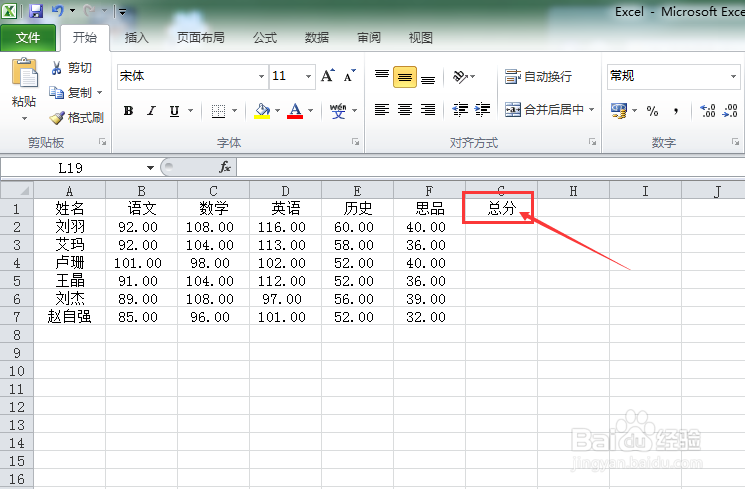
2、将五门的成绩选中,选第一个人的即可。
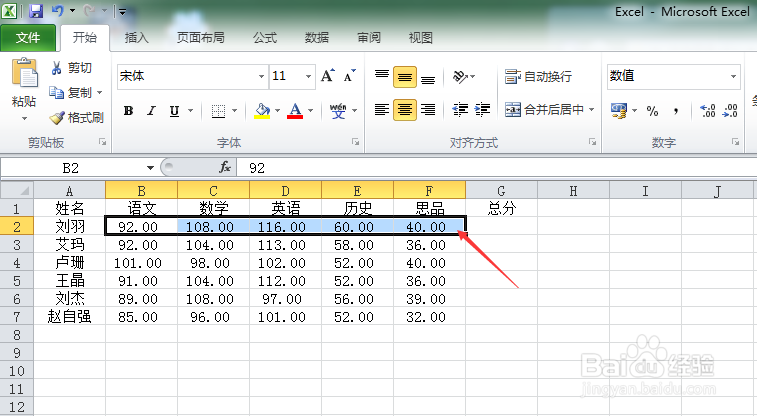
3、然后再点击右上角【自动求和】的【求和】。

4、总分就会出来了,下面的总分直接按住第一个总分的框框的右下角,使鼠标变成+号,下拉就能出来。
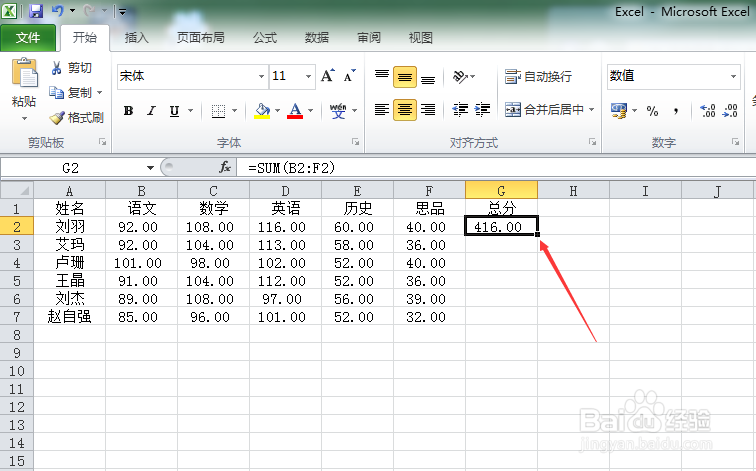
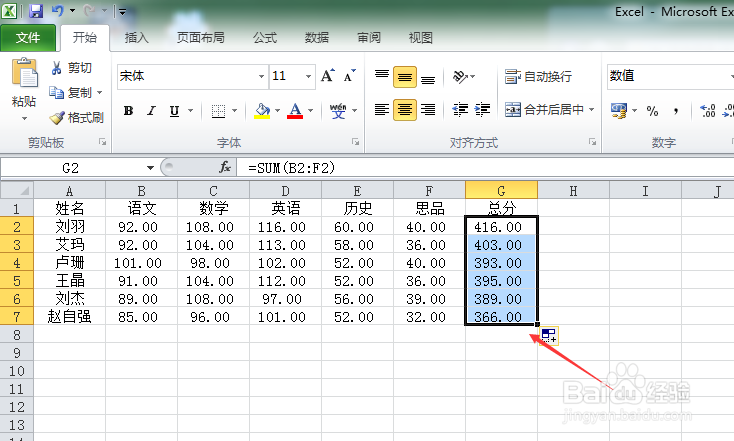
5、如果要求竖排的数值总和,选中要求和的数值。
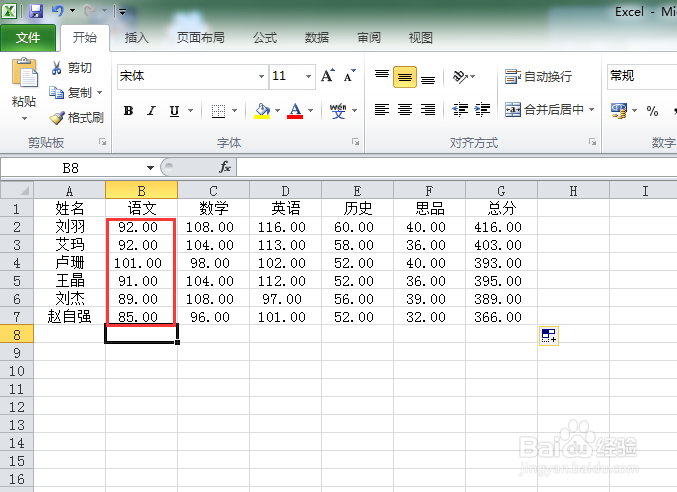
6、然后再点击右上角的自动求和。虽然这个数值不合理,但是小编只是跟大家示例一下。
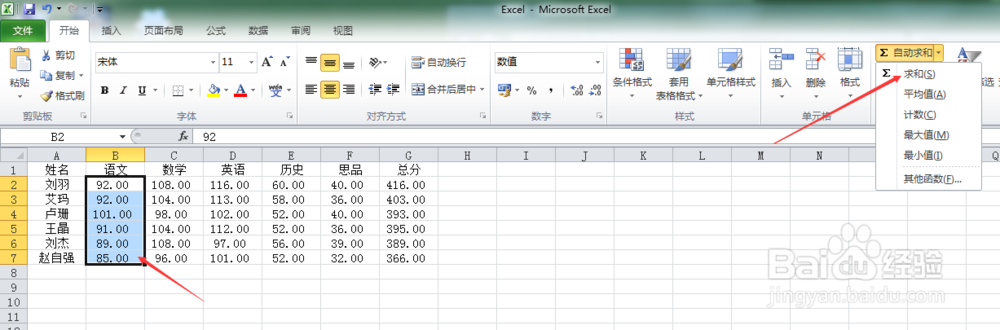
7、得出总分后,往右拉即可。
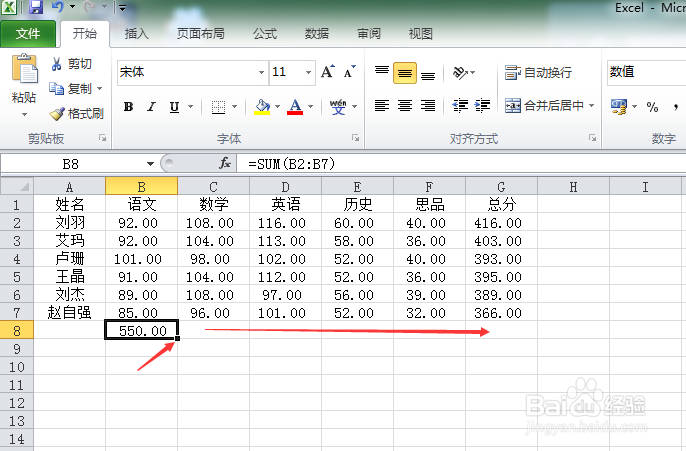
8、就会得到各项的总分。

声明:本网站引用、摘录或转载内容仅供网站访问者交流或参考,不代表本站立场,如存在版权或非法内容,请联系站长删除,联系邮箱:site.kefu@qq.com。
阅读量:34
阅读量:165
阅读量:151
阅读量:171
阅读量:192